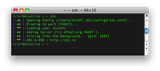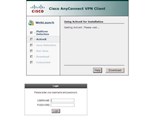1. samm: DNS-serverite seadistamine
2. samm: Active Directory domeeniga liitumine
Kui olete oma Active Directory serveri seadistanud, olete valmis liituma oma Active Directory domeeniga. Seda saab teha Windowsi klientidega, mida teie võrgus kasutatakse. Teie domeeni kliendiks võib olla ka Windows Serveri masin.
Selleks, et Windowsi klient saaks domeeniga liituda, on teil vaja ühte järgmistest tasemetest.
- Professionaalne
- Ettevõtlus
- Ülim
1. samm: DNS-serverite seadistamine
Kõigepealt peate määrama oma DNS-serverid oma domeenikontrolleri omadele. Iga esmane domeenikontroller peab hostima DNS-serverit ja seega ka teie esmane domeenikontroller. Teie Windowsi klient peab saama ühendust Active Directoryga; ja seda saab teha ainult siis, kui DNS-serverid on seatud domeenikontrolleri serveritele.
Selleks minge jaotisse "Võrgu- ja ühiskasutuskeskus", klõpsake külgribal nuppu "Muuda adapteri sätteid". Valige oma ühendus ja klõpsake "Muuda selle ühenduse sätteid". Ilmuvast loendist leidke: "Interneti-protokolli versioon 4 (TCP/IPv4)". Kui see on valitud, klõpsake nuppu "Atribuudid". Vahekaardil "Üldine" saate oma DNS-servereid muuta. Tavaliselt on see seatud valikule "Hangi DNS-serveri aadress automaatselt". Peame selle muutma "Kasuta järgmisi DNS-serveri aadresse", seega kontrollige seda. Nüüd saate määrata eelistatud ja alternatiivse DNS-serveri.
Eelistatud DNS-server peaks alati olema teie domeenikontrolleri DNS-server, seega sisestage sellele väljale oma domeenikontrolleri IP-aadress. Alternatiivne DNS-server pole midagi, mida me tõesti vajame, nii et määrake see lihtsalt juhuslikuks aadressiks. Paljud inimesed kipuvad määrama selle väärtuseks "8.8.8.8" (Google'i DNS-server). Kui olete seda teinud, klõpsake "OK".
2. samm: Active Directory domeeniga liitumine
Teie Windowsi klient peaks nüüd saama Active Directoryga ühendust võtta. Sel hetkel peame ühendama serveri või arvuti Active Directory domeeniga. Selleks minge "See arvuti -> Süsteemi atribuudid". Külgribal peaksite nägema valikut "Täpsemad süsteemiseaded". See avab vahekaardi "Täpsemalt". Klõpsake "Arvuti nimi".
Näete järgmist valikut:
To rename this computer or change its domain or workgroup, click Change.
Selle kõrval on nupp pealdisega "Muuda...". Lisaks arvuti nime muutmisele saate muuta ka seda, kus arvuti liige on. Valikuid on kaks:
Loomulikult valime Active Directory domeeniga liitumiseks "Domeeni". Nii et märkige ruut "Domeen" ja sisestage domeen, millega soovite liituda. Kui see domeen on olemas, palutakse teil domeeniga liitumiseks sisestada kasutajanimi ja parool.
Kui saate aga järgmise teate:
An Active Directory Domain Controller (AD DC) for the domain "domain" could not be contacted.
Ensure that the domain is typed correctly.
If the name is correct, click Details for troubleshooting information.
See tähendab, et domeen pole kas õigesti sisestatud, DNS-serverid pole õigesti seadistatud või domeeni pole olemas. Palun kinnitage, et kõik need on õiged!
Kui saate aga järgmise teate:
Welcome to the [domain] domain.
See tähendab, et olete domeeniga edukalt liitunud. Palju õnne!